L'écran principal de la campagne a été optimisé pour faire le maximum de place au tableau des révisions salariales.
1/ Le bloc message en haut disparaît !
AVANT
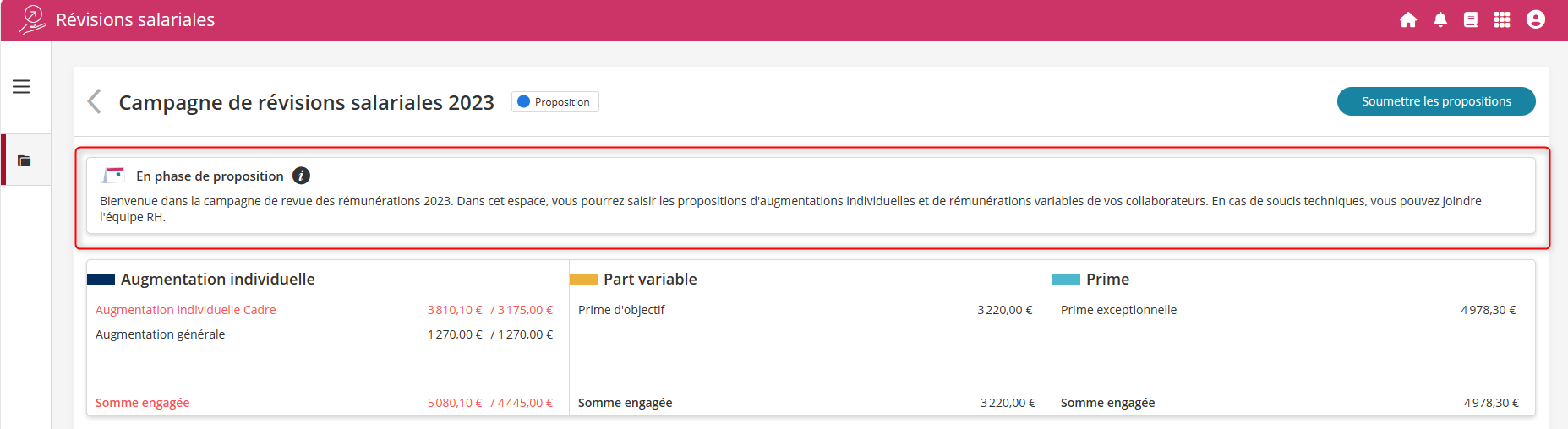
APRES
Le message s’affiche désormais automatiquement à l’entrée dans la campagne.
Pour ne plus qu’il s’affiche, il faut cliquer sur la case à cocher. Vous pourrez le retrouver à tout moment dans le picto d’informations “i” à côté du titre de la campagne.
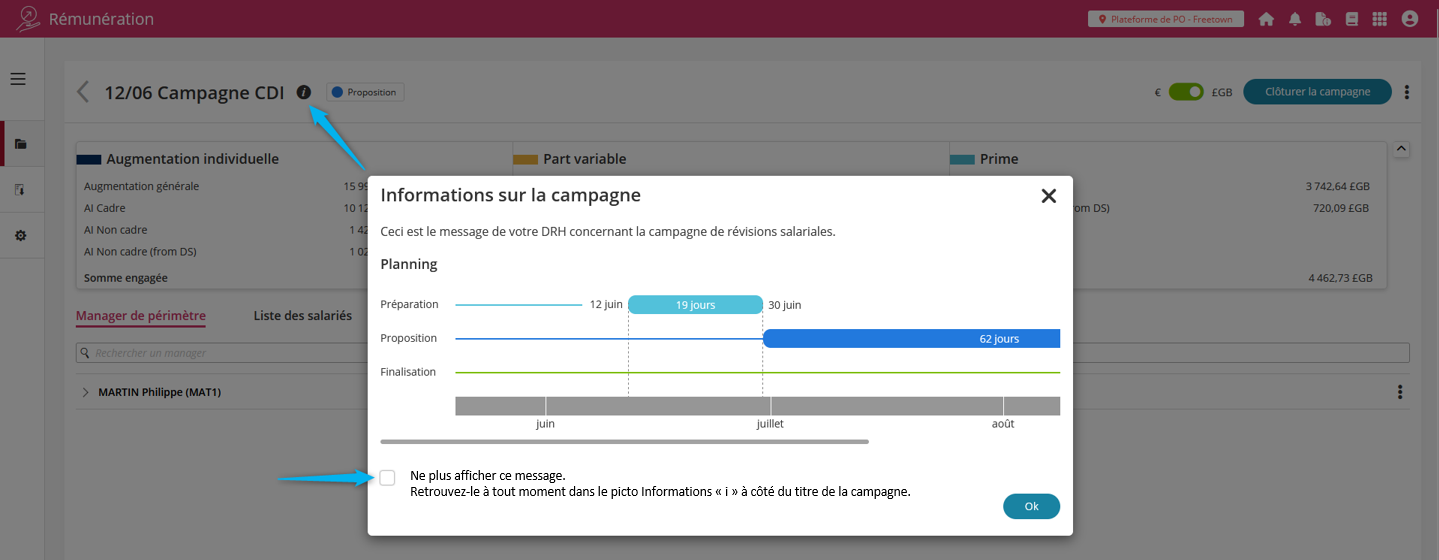
En tant qu’administrateur, n’hésitez pas à faire évoluer le message tout au long de la campagne, il sera alors ré-affiché automatiquement à tous les collaborateurs de la campagne. Modification depuis le menu habituel de configuration de la campagne.
2/ Le bloc “Point d’attentions” se transpose puis disparaît !
En tant qu’administrateur ou superviseur, le bloc “Point d’attentions” qui était présent tout au long de la campagne sera désormais présent uniquement en phase de préparation, et épousera la longueur de l'écran.
AVANT
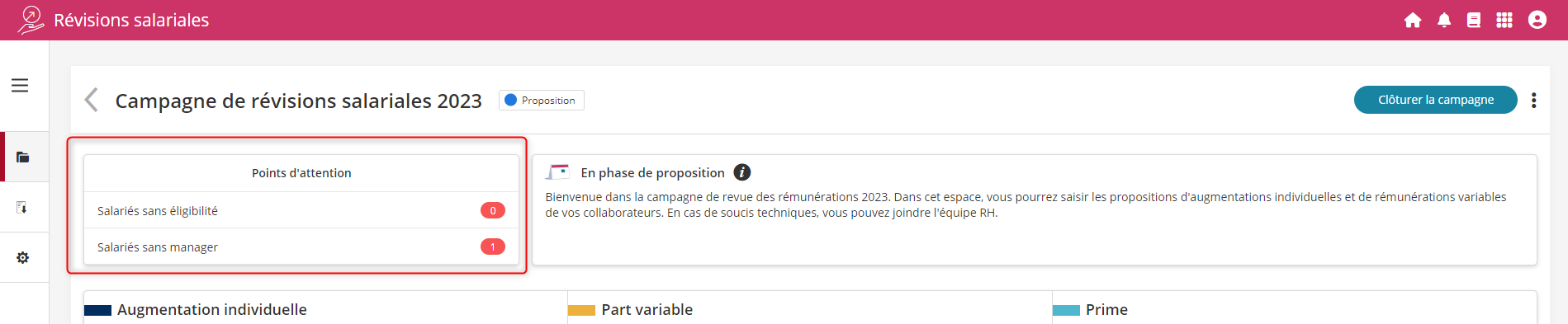
APRES

En phase de proposition, retrouvez ces indicateurs dans la recherche si besoin :
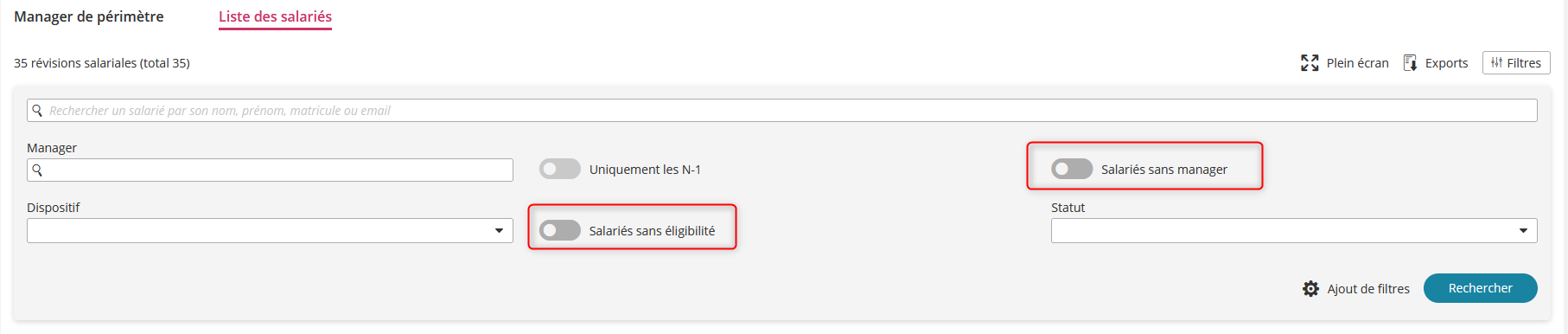
3/ Le bloc des sommes engagées s’adapte au contenu
Trop d’espace vide perdu ou au contraire pas assez de visibilité, ce bloc indispensable à votre suivi s’adapte enfin à votre campagne !
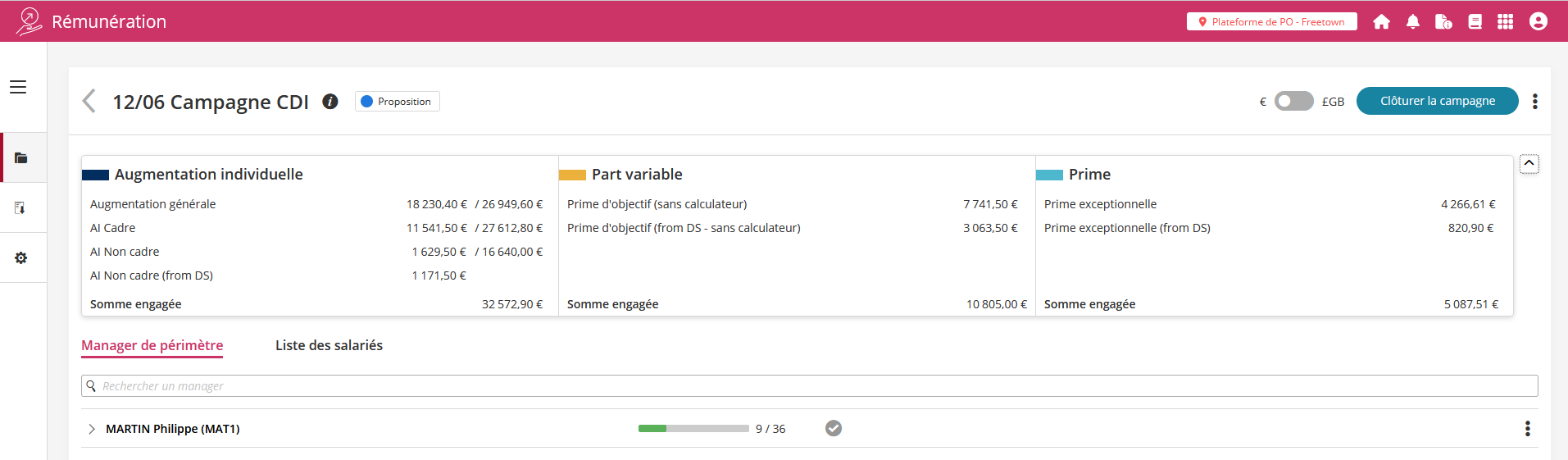
S’il vous gêne pour travailler sur le tableau, il suffit de le refermer !
L’application se souviendra de sa position jusqu'à ce que vous la changiez.
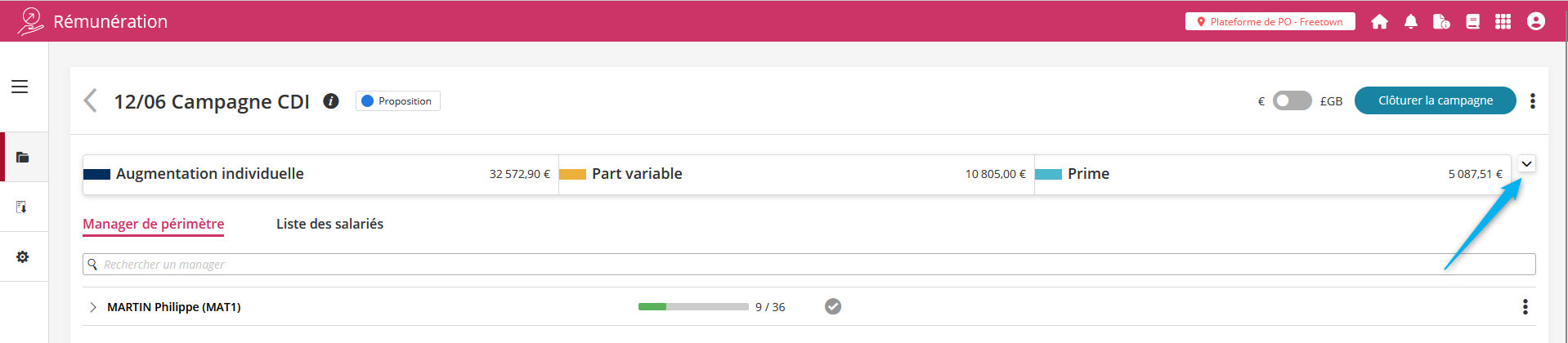
Afin de répondre au mieux au besoin de chacun, l’export du tableau des révisions salariales s’améliore encore !
Désormais, pour les informations administratives et les données de rémunération, seules les colonnes demandées sur l’interface par le collaborateur seront affichées dans l’export.
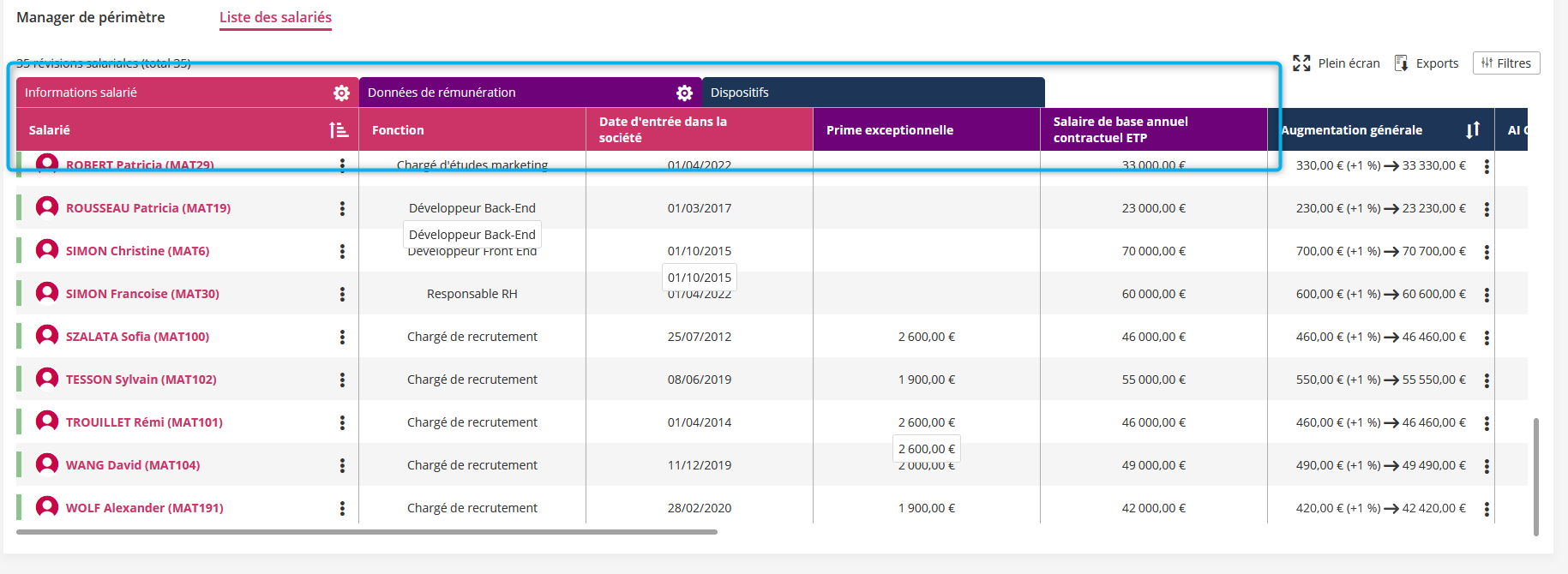
Le reste des colonnes n’a pas disparu, elles sont toutes exportées comme avant, mais simplement masquées.

Pour faire suite à plusieurs évolutions, notamment le fait de pouvoir modifier les limites d’un dispositif en phase de préparation, mais surtout le fait de pouvoir modifier la contribution à l’enveloppe à tout moment de la campagne, il nous paraissait indispensable de pouvoir ouvrir la modification des limites recommandées durant la phase de proposition.
Attention, sous certaines conditions :
Les limites absolues ne sont quant à elles jamais modifiables en phase de proposition.
En clair, nous avons ouvert les limites qui ne posent pas de souci par rapport aux propositions qui auraient déjà pu être effectuées.
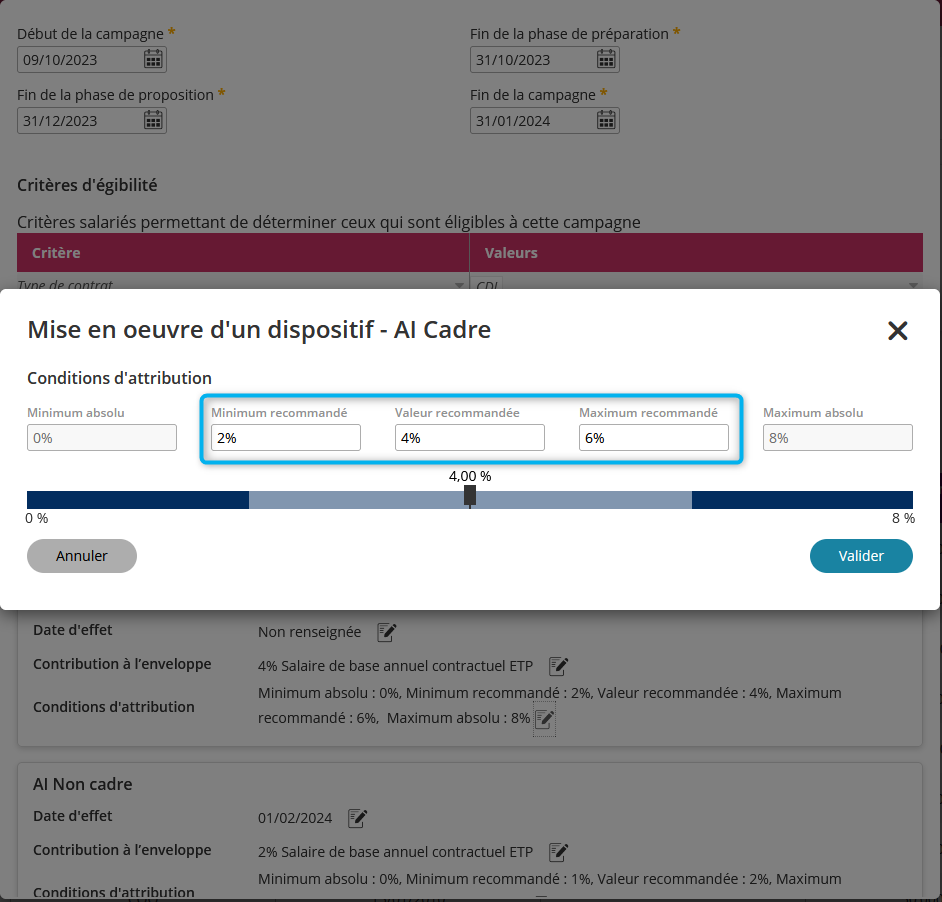
---
Un champ de saisie rapide est désormais disponible directement sur le tableau des révisions salariales de la campagne.
Un simple clic sur le bouton “A saisir” vous permet de rentrer directement votre proposition, et d’en voir tout de suite les effets sur la pop-in s’affichant automatiquement à côté.
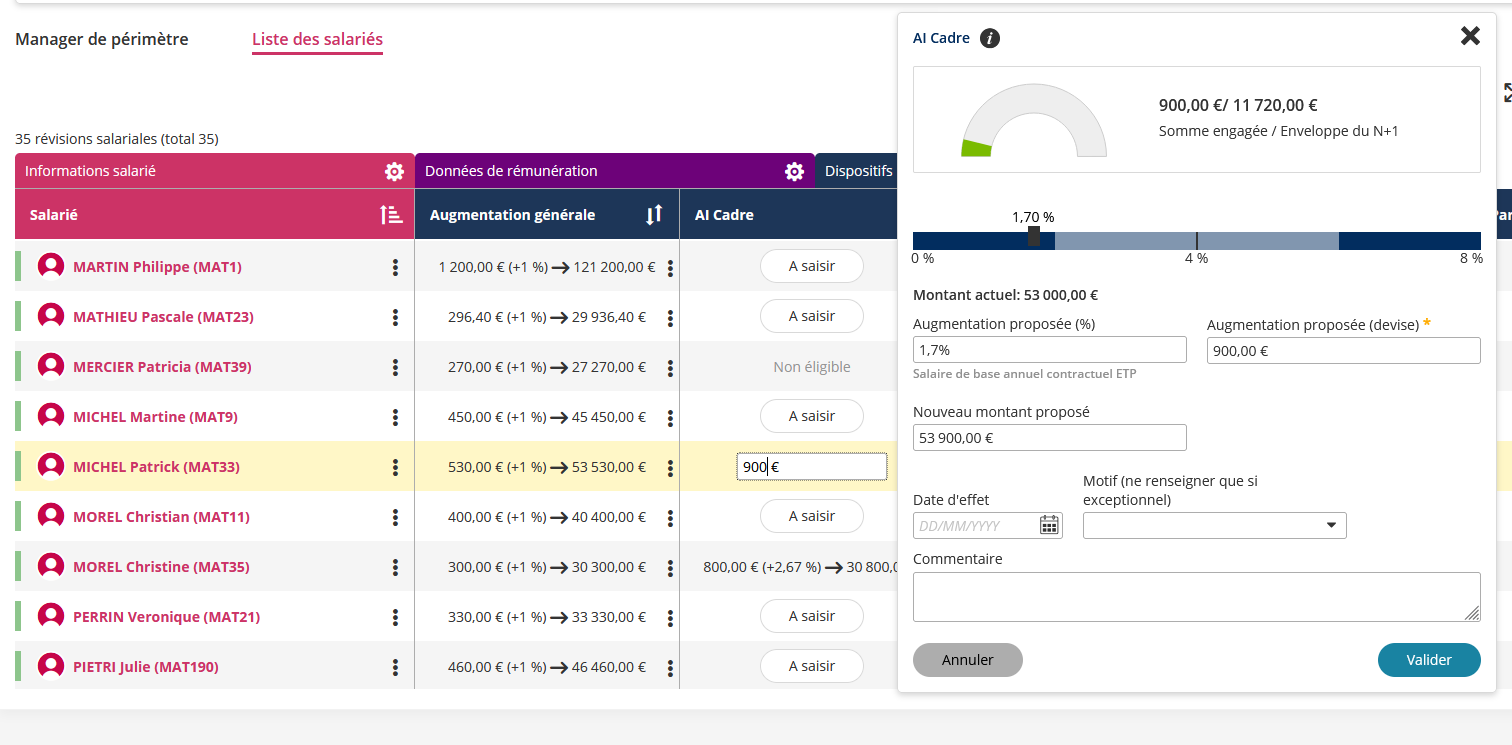
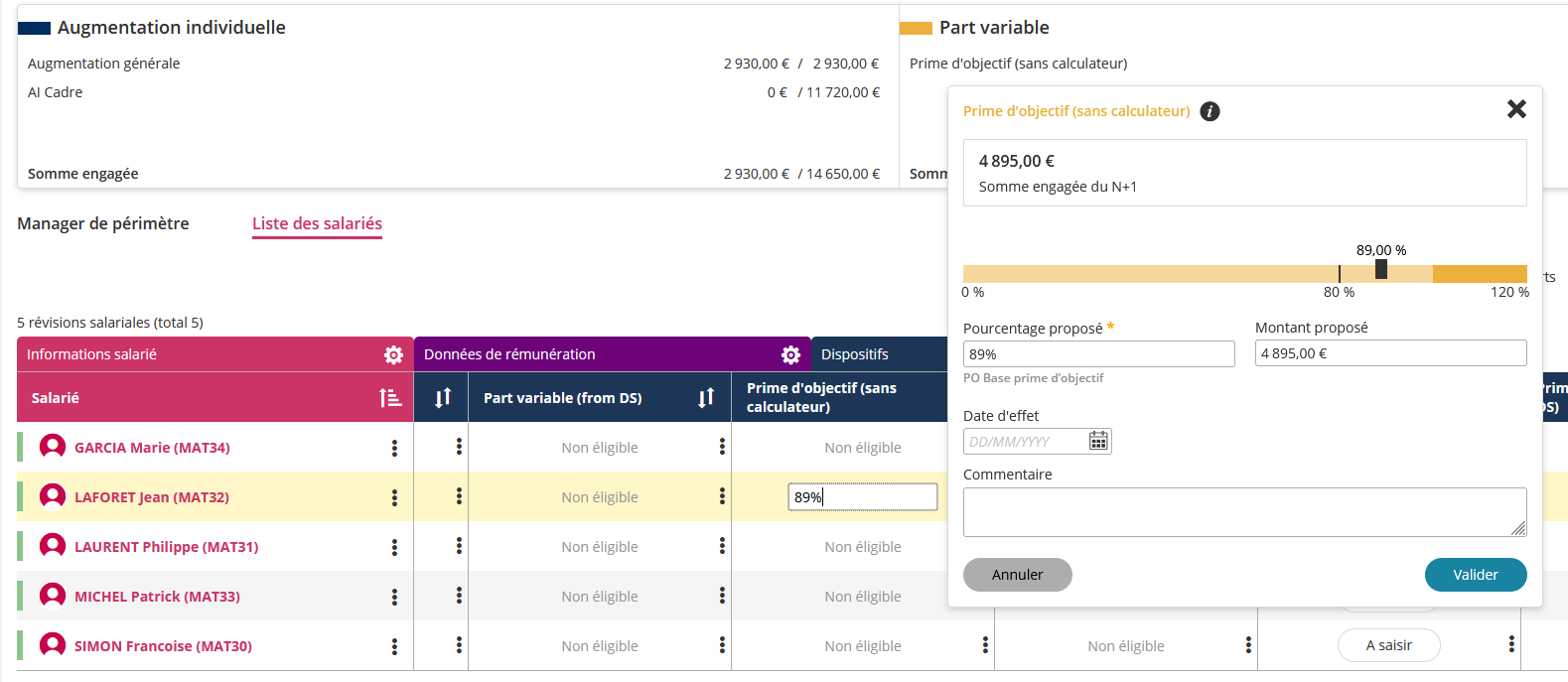
Pour ne pas perdre de vue le collaborateur sur lequel vous travaillez la ligne est surlignée en jaune.
/!\ Bon à savoir !
Si vous sortez de la pop-in avec votre souris, la saisie est considérée comme annulée.
Pour s’adapter à un affichage toujours à proximité de la cellule en saisie, le design de la pop-in a été ajusté.
De ce fait et afin d’assurer une cohérence, la fiche de saisie globale du collaborateur a aussi été revisitée.
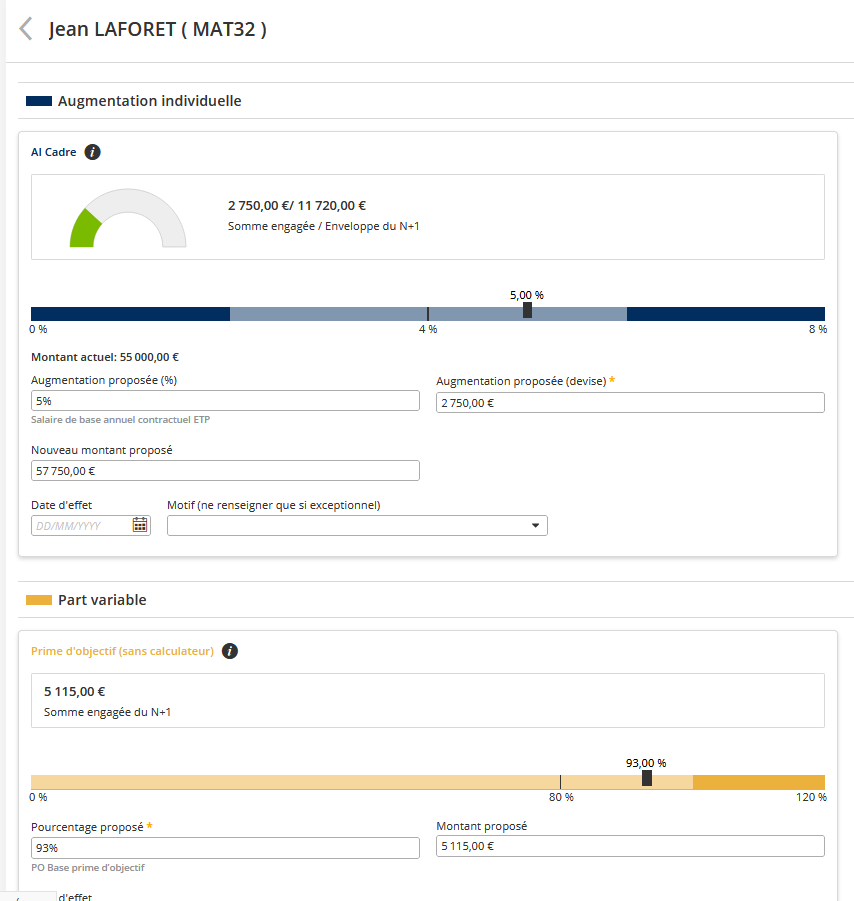
Il est désormais possible pour un superviseur de chercher les révisions salariales par manager, que celui-ci fasse partie ou non de son périmètre.
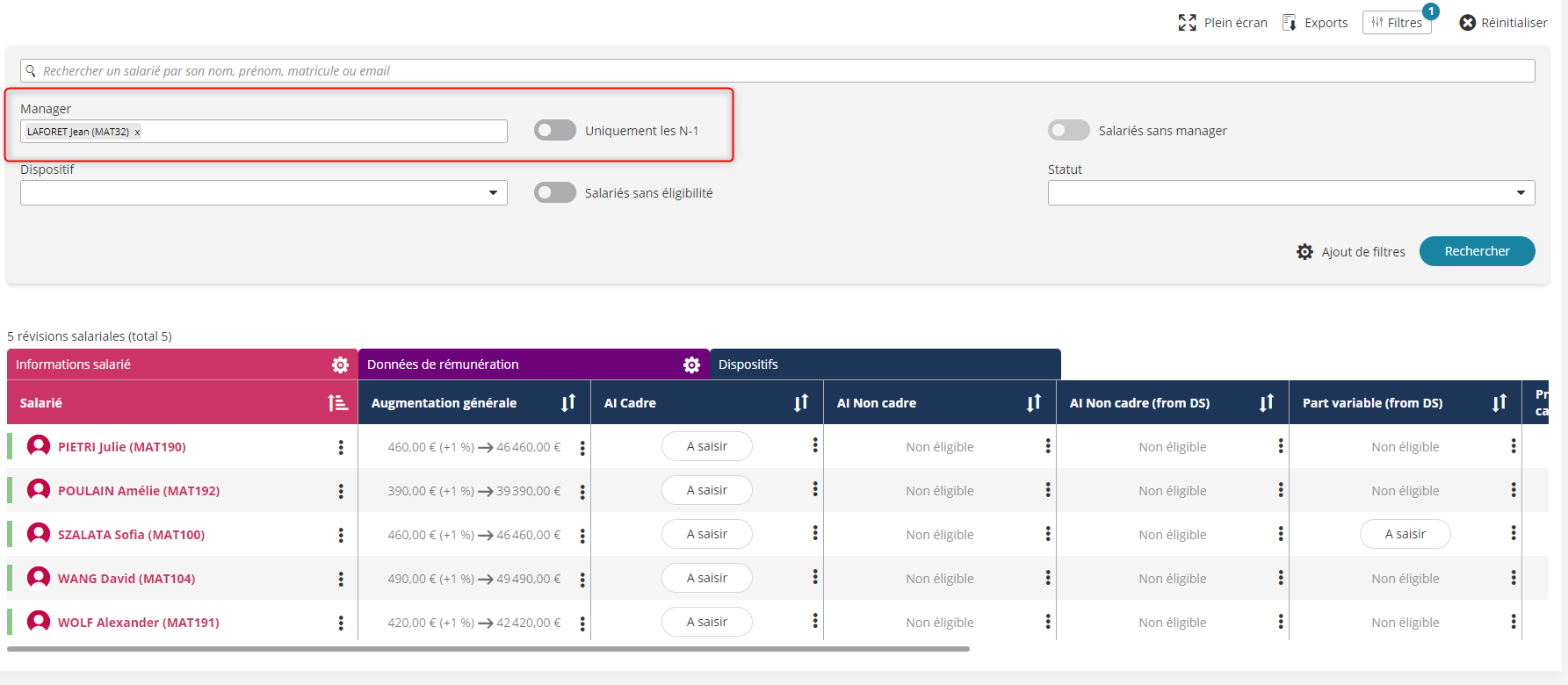
Pour plus de vérification pendant la phase de préparation et éviter des erreurs, la fiche globale de saisie est désormais consultable dès la phase de préparation par les administrateurs et superviseurs.
Elle est bien entendu non modifiable mais permet de vérifier la bonne conformité des dispositifs.
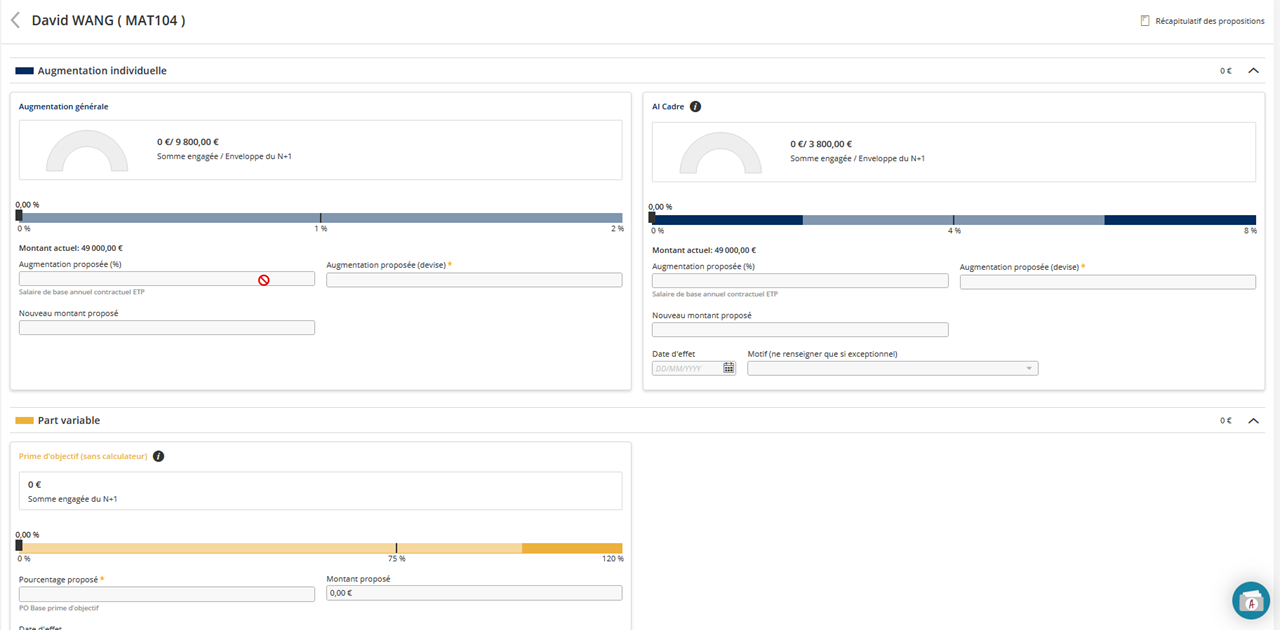
---
Jusqu’ici, lorsqu’un rechargement de campagne était demandé en phase de préparation, il fallait attendre qu’il s’exécute la nuit. Désormais, le rechargement se lance instantanément.

Cela peut néanmoins prendre un certain temps, n’hésitez pas à consulter l’avancement dans le menu notification (cloche) de la top barre. -
-
Lorsqu’un délégué est ajouté* en phase de proposition, envoi d’une notification par e-mail au délégué, avec copie au manager du périmètre délégué.
Un contenu par défaut en français et anglais vous est proposé.
Il est nécessaire d’activer la notification pour que l’envoi soit effectif.
Cette notification est envoyée uniquement en phase de proposition car les délégués sont en théorie notifiés au passage de la campagne en phase de proposition (si celle-ci est activée dans le paramétrage).
/!\ *La notification est envoyée uniquement si le délégué est ajouté par l’interface.
En effet nous avons préféré ne pas “spammer” les délégués en cas d’import en masse par l’administrateur, étant donné que l’import fonctionne en “annule et remplace”.
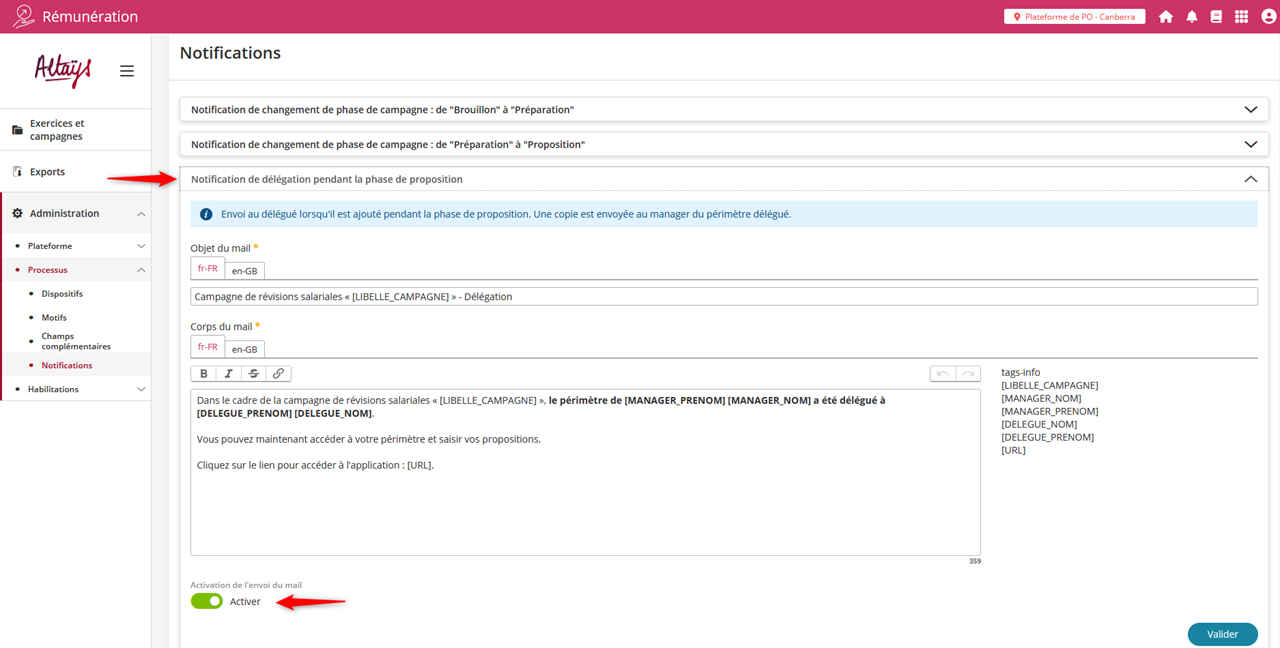
---
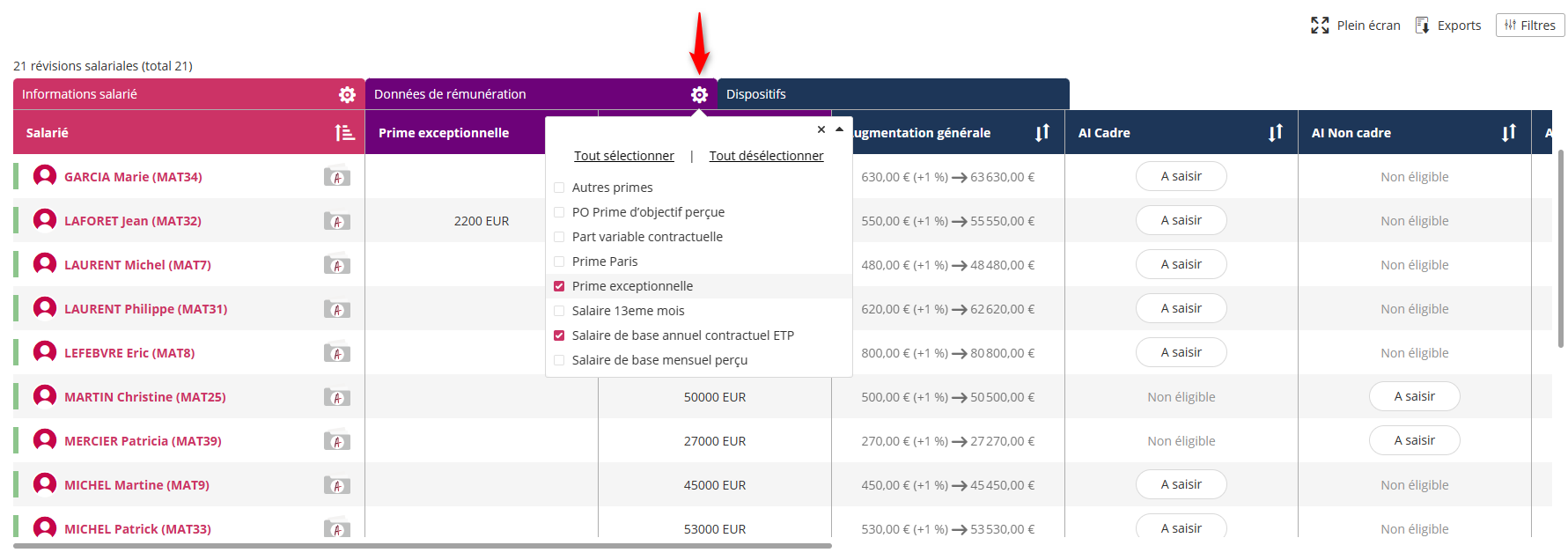
A votre disposition, les données de rémunération de type contractuel, perçu (et technique pour les administrateurs uniquement).
Ces colonnes sont disponibles dès la phase de préparation pour aider les acteurs RH à vérifier certaines données. Attention cependant, ces données (comme le reste du tableau) sont dans la devise d’affichage de l’utilisateur.
Toutes les données de rémunération ont été ajoutées dans l’export des révisions salariales (technique pour les administrateurs uniquement).

Un regroupement vous permet de plier/déplier ces données.
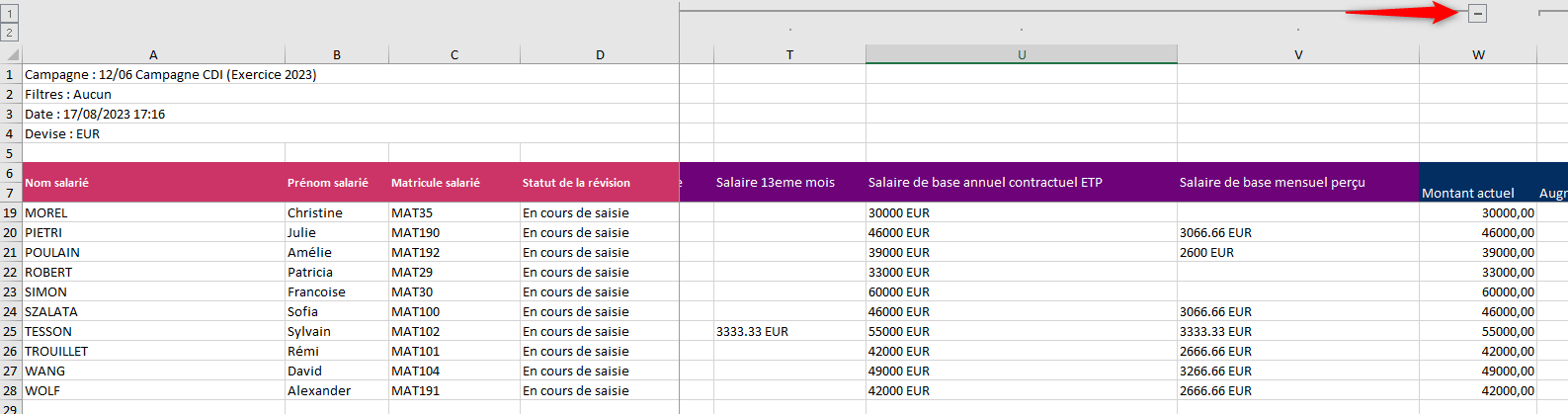
Les colonnes ajoutées sont désormais gardées en mémoire pour vos prochaines navigations !
Qu’il s’agisse des informations salarié ou des données de rémunération, c’est tout simplement la dernière configuration qui est reprise la fois suivante.
Exemple ici, le dernier clic est sur l’onglet “Dispositifs” (bleu marine).
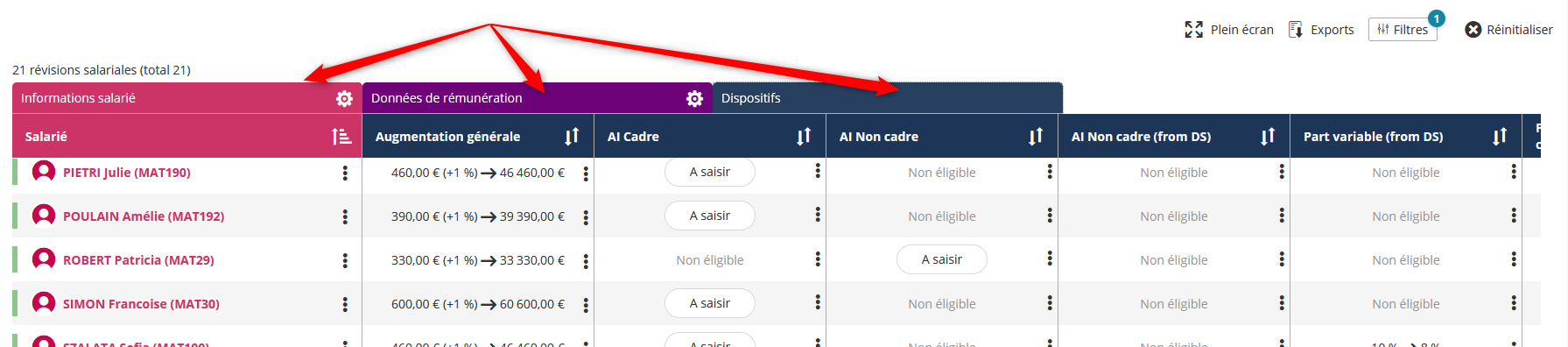
Lors de votre préparation de campagne, vous pouvez ajuster les limites ou le montant recommandé d’un dispositif.
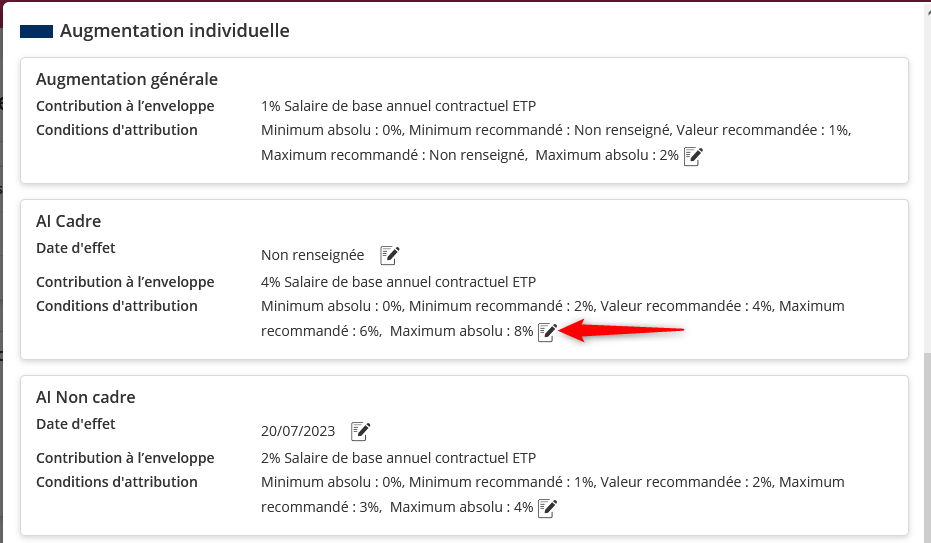
De plus, une simulation visuelle de la jauge vous permettra de voir rapidement si cela vous semble correct.
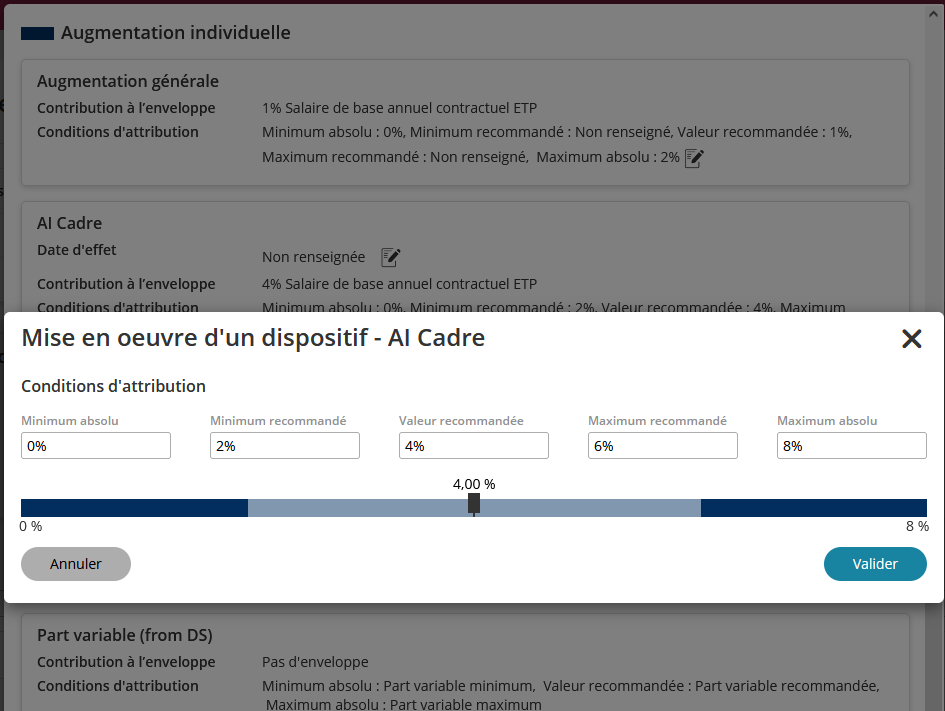
---
Grâce à une simple zone d’information, plus de question à se poser ! Tout est maintenant limpide (du moins nous l’espérons !) sur l’envoi de chaque notification.
Dans le cas contraire, n’hésitez pas à faire part de vos remarques à notre service relation clients.
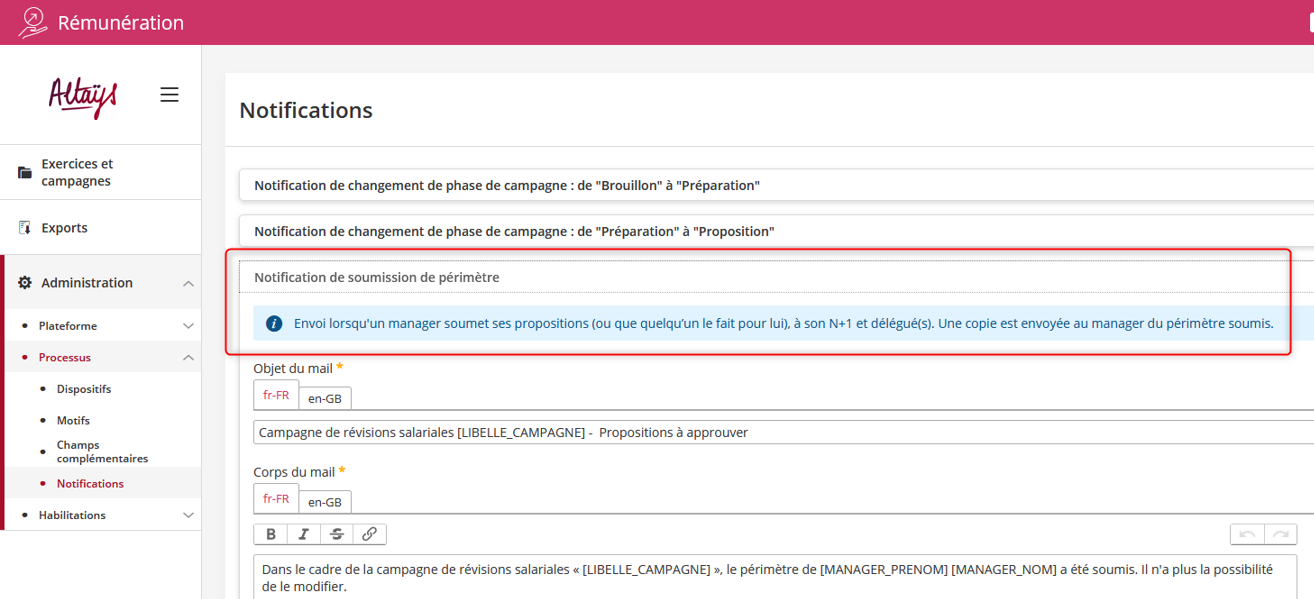
---
Prenez de l’avance en démarrant votre campagne sans définir de budget, vous pourrez le mettre à jour à tout moment (et plusieurs fois si nécessaire) !
Pendant la phase de préparation et même la phase de propositions, lorsque vous modifiez la contribution à l’enveloppe, toutes les enveloppes sont recalculées.
Dans la configuration de la campagne (depuis le menu “Actions” ou “…” de l'écran de campagne) :
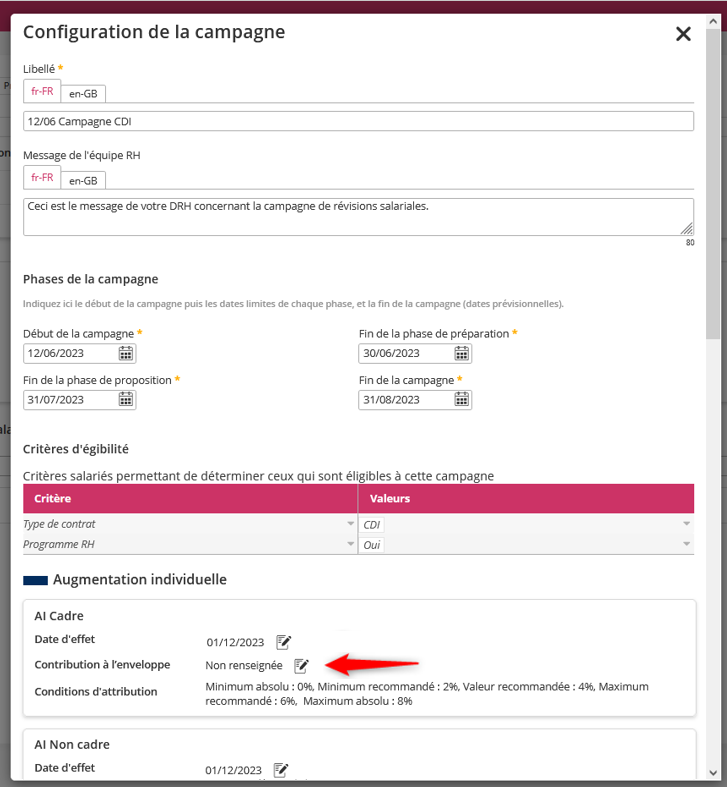
Des nouvelles colonnes ont été ajoutées dans les dispositifs de l’export des révisions salariales.
Uniquement si ces options sont paramétrées sur le dispositif :

Egalement, les commentaires ont été ajoutés en fin de Révision salariale.

En tant qu’administrateur, vous pouvez désormais exporter les délégués d’une campagne, pour les ajuster et les ré-importer, soit dans la même, soit dans une nouvelle campagne.
Depuis le menu “Actions” ou “…” de l'écran de campagne :

Le format d’export comprend les matricules, nom, prénom des managers et des délégués afin d’en faciliter la lecture.
L’import peut se faire :
soit en partant de la trame d’import (matricule manager, matricule délégué) téléchargeable,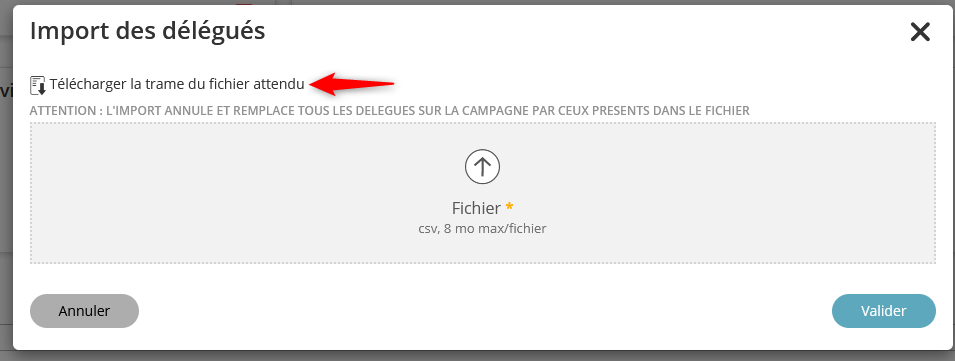
soit en partant d’un export (avec toutes les colonnes, seuls les matricules seront pris en compte à l’import).
Avant l'import un message indique le nombre de managers et de délégués concernés. Veillez à vérifier que les chiffres vous semblent cohérent.
Les lignes avec des managers/délégués qui ne sont pas/plus présents dans la campagne sont ignorés.
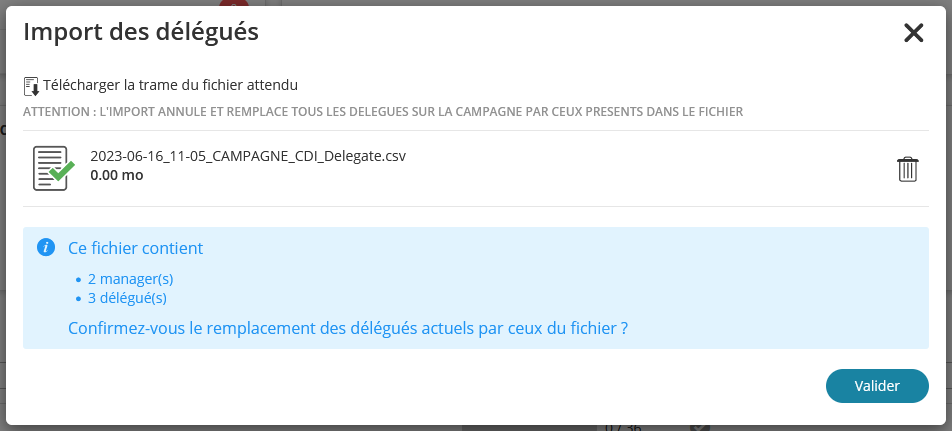
En tant qu’administrateur, retrouvez toutes les informations sur la configuration des dispositifs de la campagne, et quel que soit son statut.
Depuis le menu “Actions” ou “…” de l'écran de campagne :

Vous avez aussi désormais la main pour modifier la date d’effet.
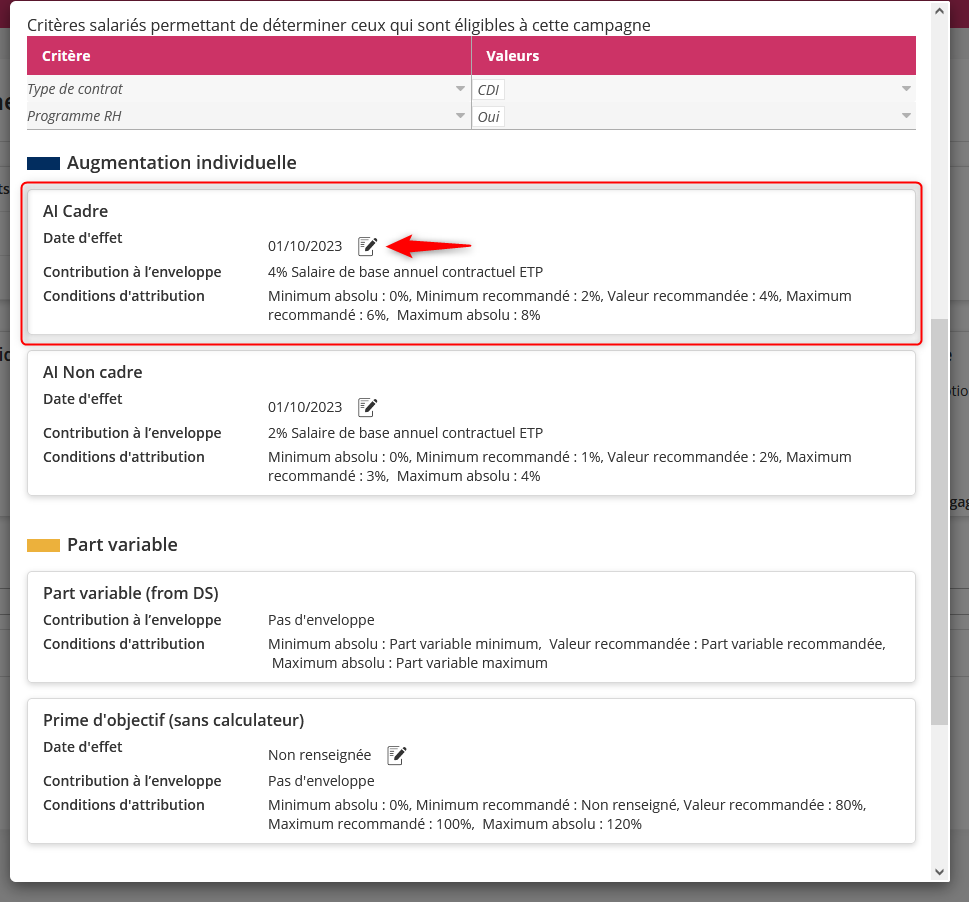
Les dispositifs ont été regroupés par catégorie de consolidation dans la page de paramétrage des dispositifs pour plus de lisibilité.
Vous pouvez également les positionner selon l’ordre qui vous convient dans la catégorie.
Ce positionnement sera répercuté sur tous les écrans et identique quelle que soit la langue.
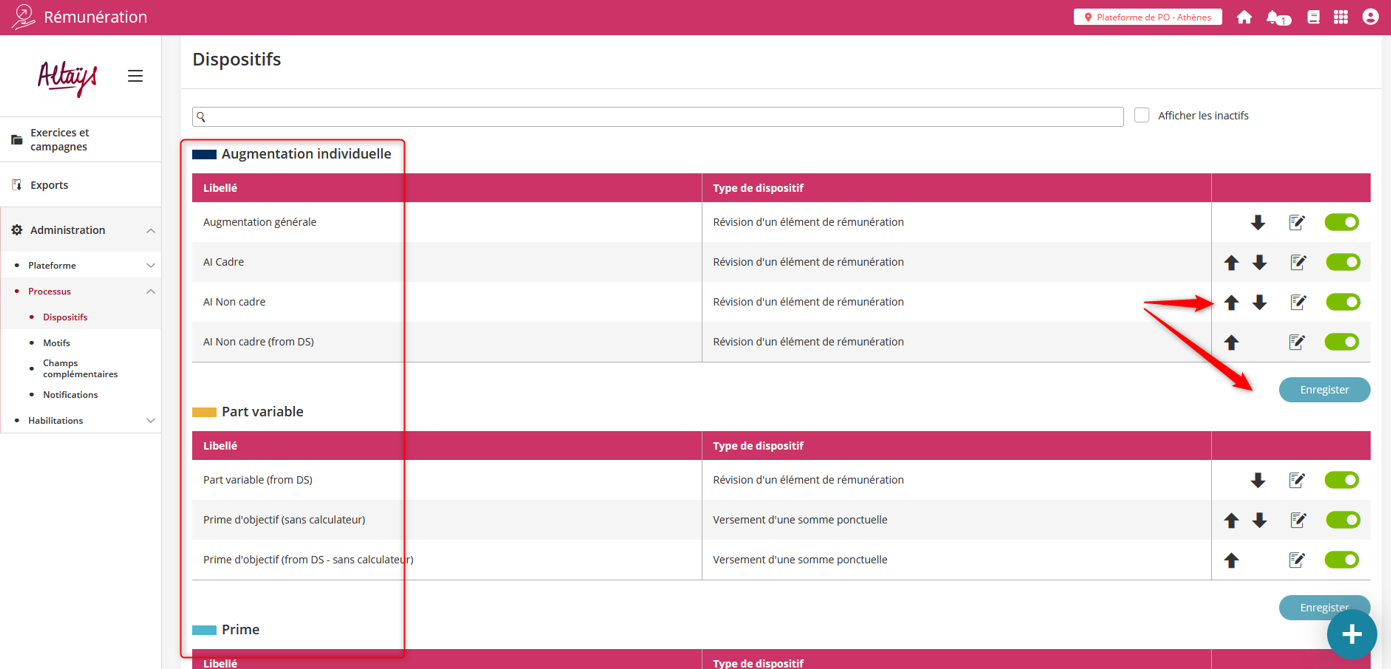
---